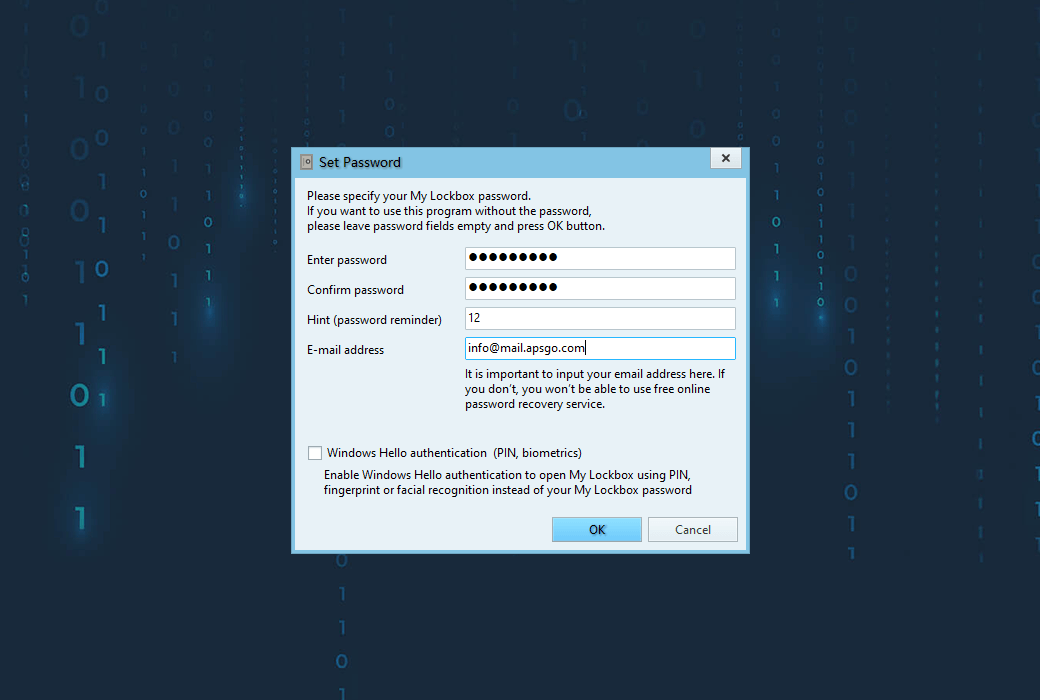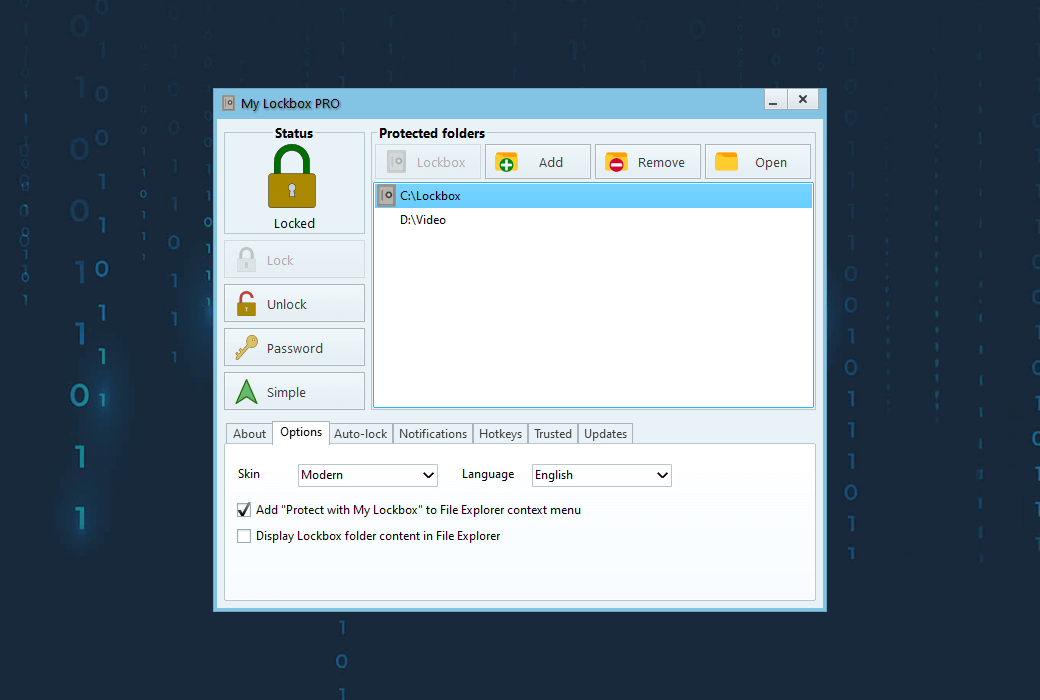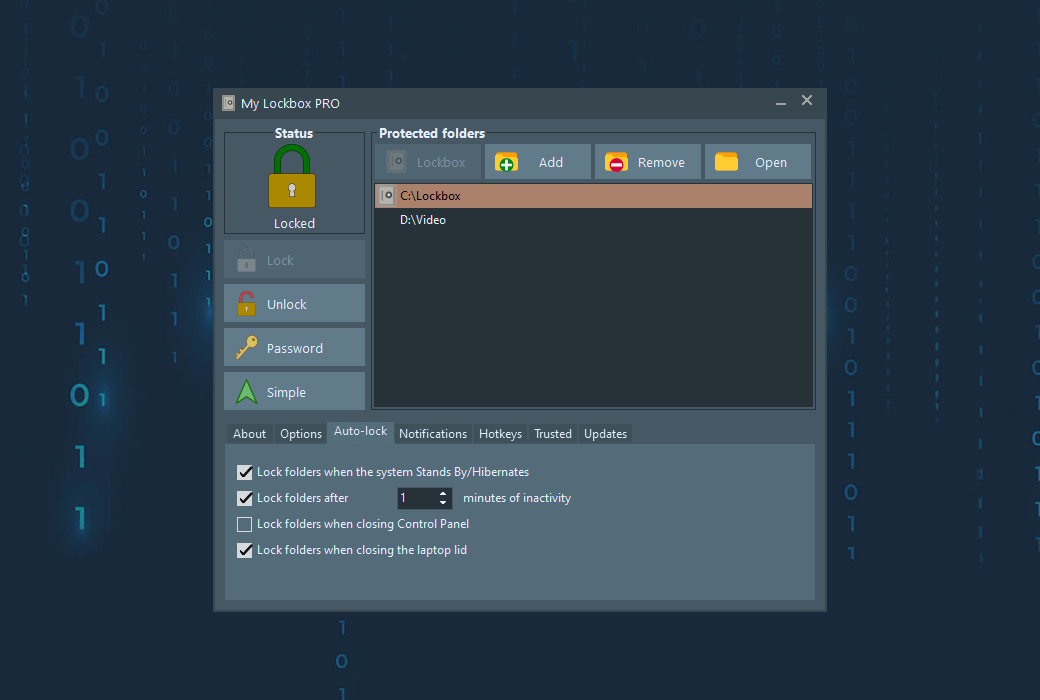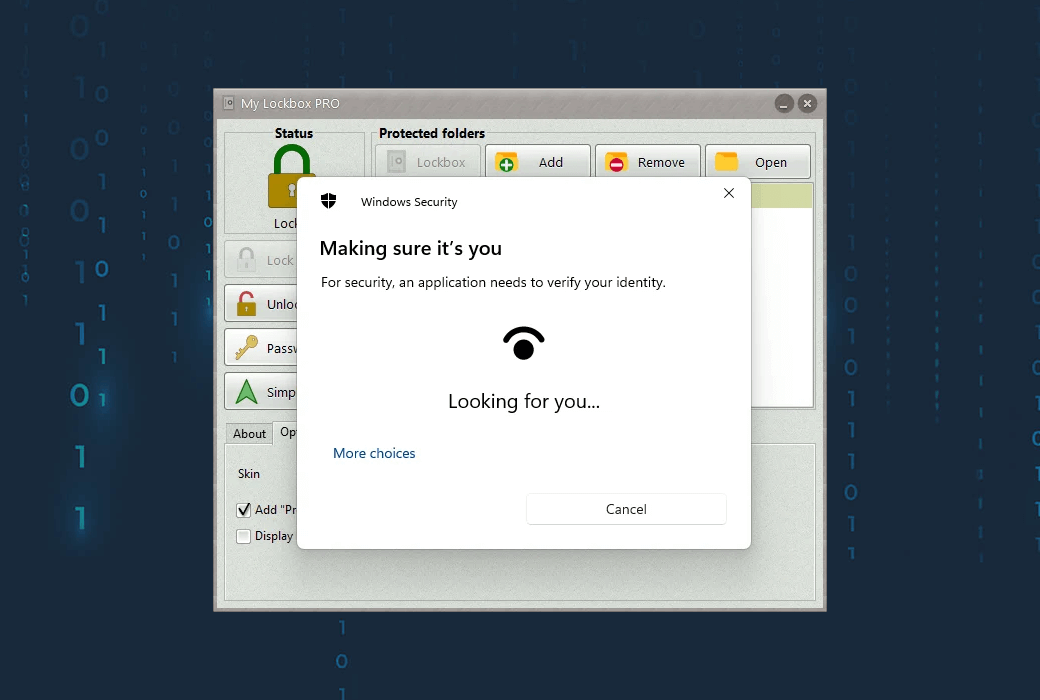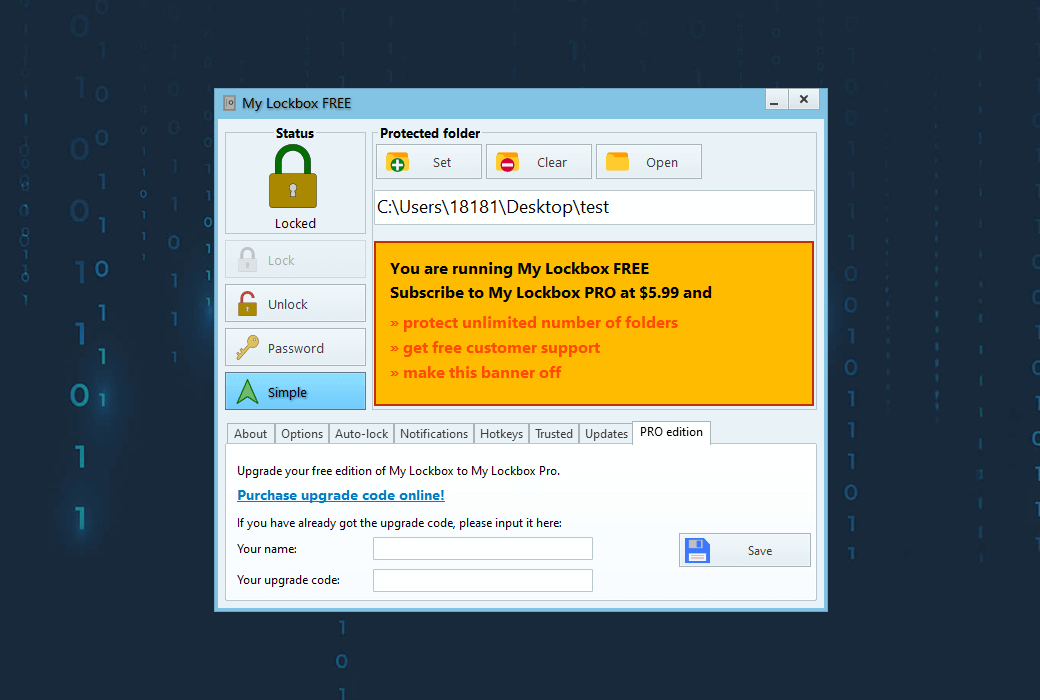ログインで機能制限解除
 My Lockboxパスワード保護隠しロックフォルダツールソフトウェア
My Lockboxパスワード保護隠しロックフォルダツールソフトウェア

キャンペーンルール
1、開催期間:{{ info.groupon.start_at }} ~ {{ info.groupon.end_at }}。
1、開催期間:售完为止。
2、有効期限:{{ info.groupon.expire_days * 24 }}時間。
3、必要人数:{{ info.groupon.need_count }}人。
グループ購入のご案内
1、グループ購入フロー:参加/主催→支払い→規定人数達成で成立
2、規定人数に満たない場合、グループ購入は不成立(支払額全額返金)
3、商品毎に必要人数・期間が異なります(詳細は各商品ページで確認)
My Lockboxマイパスワードボックス–パスワードで保護されたフォルダにプライベートファイルを保存します
My Lockboxを使用すると、コンピュータ上のフォルダを安全に非表示、ロック、パスワードで保護でき、不正アクセスからプライベートデータを保護できます。ローカルユーザーとリモートユーザーはファイルに全くアクセスできません。ロックされたフォルダにアクセスするには、正しいパスワードを入力する必要があります。
My Lockboxを使用すると、機密情報が保護され、不要な侵入を受けないように安心して枕を高くすることができます。My Lockboxには、個人ファイルやドキュメントのセキュリティを確保するための追加の保護層が用意されています。
「My Lockbox 私の金庫はフォルダをロックしますか?
My Lockboxをインストールすると、保護されたフォルダの場所を指定する必要があります。インストールが完了すると、フォルダが非表示になりロックされます。
特徴と利点
- 使用は極めて便利である、
- 10以上の異なる言語を提供する、明瞭で便利なユーザーインタフェース、
- 基本操作のホットキーの組み合わせ、
- 保護されたデータサイズに制限されないインスタントデータ保護、
- ロックされたデータとプログラムのアンインストールをパスワードで保護する、
- 無償版は、1つのフォルダとその無限数のサブフォルダを保護します。Professional Editionは、無限の数のフォルダを保護します。
- Windows HelloがPIN、顔または指紋による認証をサポートする、
- 迅速かつ安全なオンラインパスワード復元、
- コンピュータ上のほとんどのフォルダはパスワードで保護できます。
- C: Windowsなどのシステムキーフォルダをロックしないようにする、
- 信頼できるプロセス機能により、バックアップ、ウイルス対策、または同様のソフトウェアバックアップ、または保護されたフォルダのスキャンが可能になります。
- Windowsセーフモードでもフォルダを保護できます。
- 親フォルダの名前を変更しても、保護されたファイルは露出しません。
- 現代肌のユーザーインタフェース、

公式サイト:https://fspro.net/my-lockbox/
ダウンロードセンター:https://my-lockbox.apsgo.cn
代替ダウンロード:N/A
出荷時間:手動オンライン処理
実行プラットフォーム:Windows
インタフェース言語:英語のインタフェース表示をサポートします。
更新手順:終身版はイテレーションのアップグレードをサポートし、例えば:5.x
購入前の試用:購入前に無料で試用できます。
出荷方法:購入後、アクティベーション情報はメールで注文時のメールボックスに送信され、同時にパーソナルセンター、私の注文書で対応する製品アクティベーションコードを表示することができます。
デバイス数:2台のパソコンをインストールできます。
コンピュータを交換するには:元のコンピュータをアンインストールして、新しいコンピュータをアクティブにします。
ブートストラップをアクティブにするには:追加します。
特別な説明:追加します。

業務提携のお問合せ
{{ app.qa.openQa.Q.title }}
My Lockboxクイックスタートガイド?
基本構成パラメータ
インストール(インストール後の手順を含む)が完了すると、「My金庫」がアクティブになり、金庫として指定したフォルダが非表示になりロックされます。
Windowsスタートメニューの「マイ金庫」フォルダの下に2つの主要ショートカットを見つけることができます。
- My Lockboxコントロールパネル
- My Lockbox
My Lockboxもデスクトップに登場します。
My Lockboxは保護されたフォルダのショートカットです。
このショートカットを開くと、「My Lockbox」にパスワードの入力が求められ、パスワードが有効な場合はデスクトップ上のフォルダが開きます。
My Lockboxコントロールパネルは、My Lockboxを管理するためのツールです。
「My Lockbox」コントロールパネルを使用して、金庫の場所を指定したり、パスワードを変更したり、「My Lockbox」設定を変更することができます。
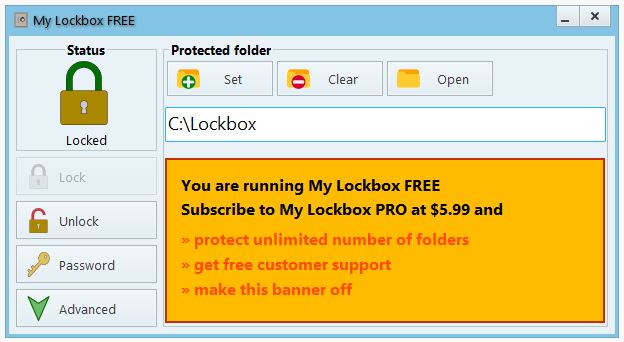
My Lockboxコントロールパネルを起動するには、Windowsスタートメニューから実行するか、デスクトップ上のショートカットをダブルクリックします。
または、コントロールパネルを開くホットキーを押すこともできます(デフォルトはCtrl+Shift+P)。
パスワードボックスの場所を変更する(または新しいフォルダを保護する)には、次の3つの方法があります。
- [nbsp]をクリックします。「My Lockbox」フォルダの場所入力行の近くの「設定」 ; (または ;「追加」)ボタンをクリックして、プライベートフォルダを参照し、「OK」をクリックします。
- ファイルエクスプローラでプライベートフォルダをブラウズし、ファイルエクスプローラからマイ金庫コントロールパネルにフォルダをドラッグします。
- ファイルエクスプローラでフォルダを右クリックし、「My Lockboxで保護」を選択します(「My Lockbox」ダッシュボードで適切なオプションを有効にしている場合に使用可能)
パスワードを変更するには、パスワードを押します。パスワードがすでにある場合は、続行するためにパスワードプロンプトボックスにパスワードを入力します。
新しいパスワードの入力と新しいパスワードの確認行に新しいパスワードを入力します。
また、「プロンプト」(パスワードプロンプト)に記述的または意味のあるテキストを入力して、パスワードを記憶するのに役立ちます。パスワードプロンプトを作成すると、「My Password Box」を実行している人はパスワードプロンプトボックスに表示されることに注意してください。
My Lockboxにはオンラインパスワード復元機能が搭載されている。にある電子メールアドレス行に電子メールアドレスを入力すると、無料のオンラインパスワード復元が有効になります。
Eメールフィールドを空白のままにすると、オンラインでパスワードを復元できません。
コンピュータでWindows Helloが有効になっている場合は、Windows Hello認証チェックボックスをオンにして、パスワードではなくWindows Helloを使用します。
保護の有効化と無効化
コンピュータを起動すると、保護されたフォルダがロックされて非表示になります。
このフォルダをロック解除するには、「My Lockbox」コントロールパネルを起動して「ロック解除」ボタンをクリックするか、「My Lockbox」ショートカットを開きます。
どちらの場合も、「My Lockbox」にパスワードの入力を求めるプロンプトが表示されることに注意してください。金庫のロック解除時にコントロールパネルを閉じると、 システム通知領域(トレイ)に小さな「My Lockbox」アイコンが表示され、セーフティボックスがロック解除されたことを通知します。このトレイアイコンをクリックして、My Lockboxコントロールパネルを実行できます。
システム通知領域(トレイ)に小さな「My Lockbox」アイコンが表示され、セーフティボックスがロック解除されたことを通知します。このトレイアイコンをクリックして、My Lockboxコントロールパネルを実行できます。
フォルダを再度ロックするには、「My Lockbox」コントロールパネルを実行し、ロック(Lock)ボタンをクリックするか、「My Lockbox」トレイアイコンを右クリックし、ドロップダウンメニューから「ロックして終了” 。